நீக்கப்பட்ட புகைப்படங்கள் மற்றும் வீடியோக்களை எவ்வாறு மீட்டெடுப்பது என்பதற்கான சிறந்த வழிகள் (09.15.25)
எங்கள் தொலைபேசியில் தற்செயலாக கோப்புகளை நீக்கும்போது அல்லது வேண்டுமென்றே புகைப்படங்களை அகற்றி, பெரிய நேரத்திற்கு வருந்துகிறோம், ஏனெனில் இழந்த கோப்புகளை மீட்டெடுக்க வழி இல்லை என்று நாங்கள் நம்புகிறோம். அதிர்ஷ்டவசமாக, அண்ட்ராய்டில் பல புகைப்பட மீட்பு விருப்பங்கள் உள்ளன, அவை பயனர்கள் நீக்கப்பட்ட புகைப்படங்களை மீட்டெடுக்க அனுமதிக்கின்றன. கீழே உள்ள விருப்பங்களைப் பாருங்கள்
உங்கள் கணினி 1 ஐப் பயன்படுத்தி நீக்கப்பட்ட புகைப்படங்களை எவ்வாறு மீட்டெடுப்பது. ரெக்குவா 
ரெக்குவா கோப்பு மீட்பு என்பது நீக்கப்பட்ட கோப்புகள் மற்றும் புகைப்படங்களை மீட்டமைக்கும் மூன்றாம் தரப்பு பயன்பாடாகும். இருப்பினும், நீங்கள் உங்கள் கணினியில் பயன்பாட்டை நிறுவ வேண்டும், பின்னர் நீக்கப்பட்ட கோப்புகளை மீட்டெடுக்க பயன்பாட்டைப் பயன்படுத்த யூ.எஸ்.பி கேபிளைப் பயன்படுத்தி உங்கள் Android சாதனத்தை இணைக்கவும். தற்செயலாக நீக்கப்பட்ட கோப்புகளை மீட்டெடுப்பதைத் தவிர, பிழைகள், வைரஸ்கள் அல்லது செயலிழப்புகளால் அகற்றப்பட்ட கோப்புகளையும் மீட்டெடுக்கலாம். இது ஒரு பயனர் நட்பு இடைமுகத்தைக் கொண்டுள்ளது, அங்கு நீங்கள் கோப்பு பெயர் அல்லது வகைக்கு ஏற்ப முடிவுகளை வடிகட்டலாம், மேலும் ரெக்குவாவைப் பற்றிய சிறந்த விஷயம் என்னவென்றால், சேதமடைந்த அல்லது வடிவமைக்கப்பட்ட சாதனங்களிலிருந்து கூட நீக்கப்பட்ட கோப்புகளை மீட்டெடுக்க இதைப் பயன்படுத்தலாம். ரெக்குவாவைப் பயன்படுத்தி நீக்கப்பட்ட புகைப்படங்கள் மற்றும் கோப்புகளை மீட்டெடுக்க, இந்த வழிமுறைகளைப் பின்பற்றவும்:
- பதிவிறக்கு மற்றும் நிறுவவும் உங்கள் கணினியில் ரெக்குவா. நிறுவப்பட்டதும், பயன்பாட்டைத் தொடங்க மற்றும் உங்கள் தொலைபேசியை யூ.எஸ்.பி வழியாக உங்கள் கணினியுடன் இணைக்கவும்.
- நீங்கள் மீட்டெடுக்க விரும்பும் கோப்புகளின் வகைகளை தேர்வு செய்யவும். நீக்கப்பட்ட கோப்புகள், படங்கள், பாடல்கள், ஆவணங்கள், வீடியோக்கள், சுருக்கப்பட்ட கோப்புகள் அல்லது மின்னஞ்சல்கள் அனைத்தையும் நீங்கள் தேர்வு செய்யலாம்.
அடுத்து, நீங்கள் மீட்டெடுக்க விரும்பும் கோப்புகளின் இருப்பிடத்தைத் தேர்வுசெய்க. ஒரு குறிப்பிட்ட இடத்தில் ஐத் தேர்வுசெய்து, உங்கள் சாதனத்துடன் தொடர்புடைய இயக்ககத்தை உலாவுக. அடுத்து <<> என்பதைக் கிளிக் செய்க தொடங்கு என்பதைக் கிளிக் செய்து, நீக்கப்பட்ட எல்லா கோப்புகள் அல்லது புகைப்படங்களுக்கும் பயன்பாடு தானாகவே உங்கள் தொலைபேசியைத் தேடும். உங்கள் இயக்கி எவ்வளவு பெரியது மற்றும் எத்தனை கோப்புகளை மீட்டெடுக்க வேண்டும் என்பதைப் பொறுத்து இது சிறிது நேரம் ஆகலாம். - தேடல் முடிந்ததும், உங்கள் சாதனத்தில் நீக்கப்பட்ட அனைத்து கோப்புகளின் பட்டியலுடன் புதிய சாளரம் திறக்கும். . நீங்கள் மீட்டெடுக்க விரும்பும் நபர்களைத் தேர்வுசெய்து, பின்னர் மீட்டெடு <<> என்பதைக் கிளிக் செய்க, அடுத்து, நீங்கள் மீட்டெடுத்த கோப்பைச் சேமிக்க விரும்பும் இயக்ககத்தைத் தேர்வுசெய்க, அதுதான். நீங்கள் இப்போது நீக்கப்பட்ட புகைப்படங்களை அனுபவிக்கலாம் அல்லது உங்கள் ஆவணங்களை மீண்டும் பயன்படுத்தலாம்.
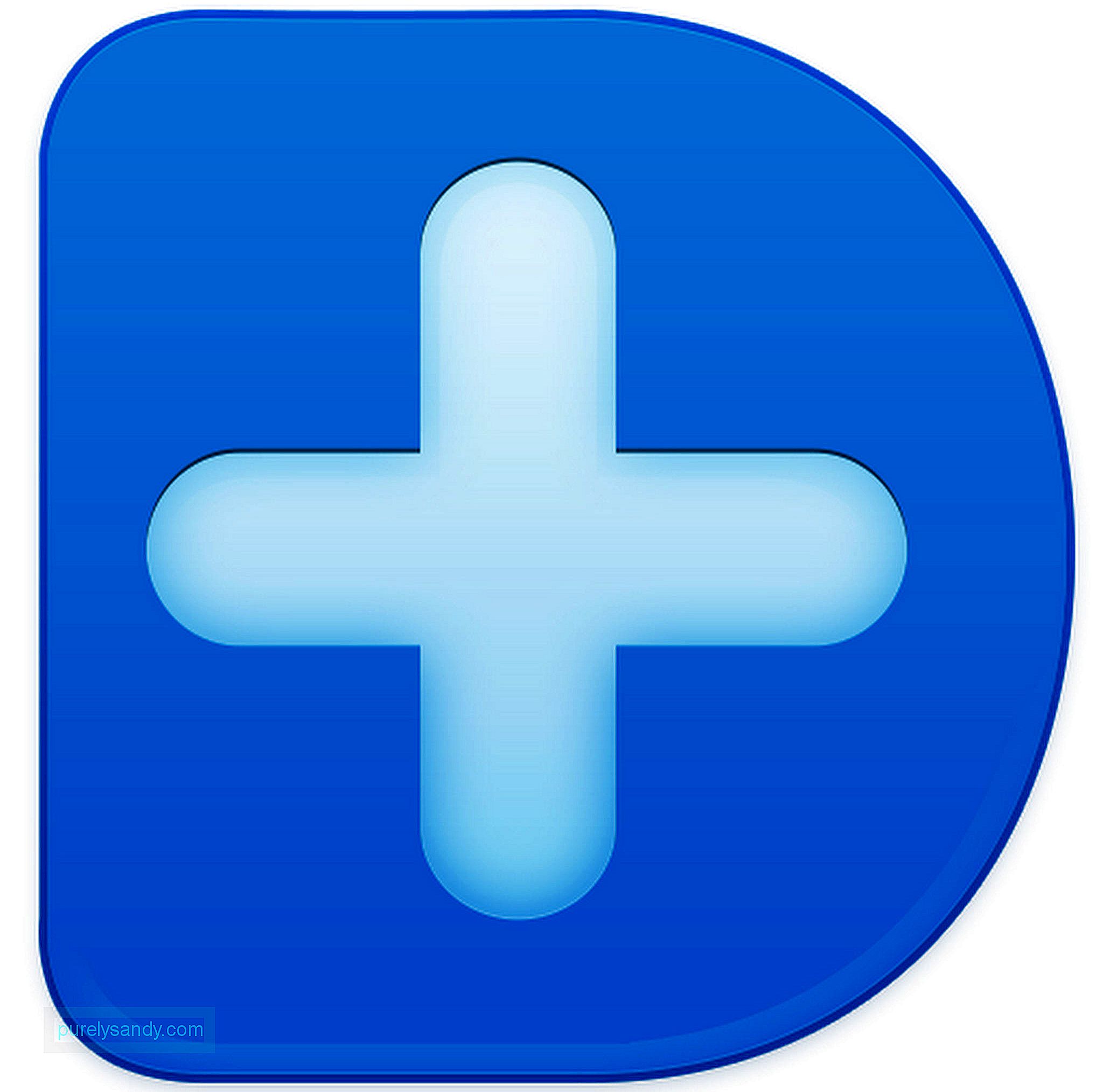
இது ரெக்குவாவைப் போலவே செயல்படும் மற்றொரு புகைப்பட மீட்பு மூன்றாம் தரப்பு பயன்பாடாகும். நீக்கப்பட்ட கோப்புகளை மீட்டமைக்க பயன்பாடும் உங்களை அனுமதிக்கிறது. Wondershare Dr.Fone ஐப் பயன்படுத்த:
- பதிவிறக்கு மற்றும் நிறுவ பயன்பாட்டை முதலில் உங்கள் கணினியில். பின்னர், யூ.எஸ்.பி கேபிளைப் பயன்படுத்தி உங்கள் Android தொலைபேசியை உங்கள் கணினியுடன் இணைக்கவும்.
- பயன்பாட்டைத் தொடங்கவும் . உங்கள் Android சாதனத்தில் யூ.எஸ்.பி பிழைத்திருத்தத்தை இயக்க இது உங்களைத் தூண்டும். அமைப்புகளுக்கு செல்லவும் & gt; பற்றி உங்கள் Android சாதனத்தில். டெவலப்பர் விருப்பங்களை இயக்க பில்ட் எண்ணை ஏழு முறை தட்டவும். அமைப்புகள் க்குச் சென்று, டெவலப்பர் விருப்பங்கள் ஐத் தேர்வுசெய்து, பின்னர் யூ.எஸ்.பி பிழைத்திருத்தத்தை இயக்கவும். <
- Android தரவு மீட்பு தாவலில் உங்கள் சாதனம் இணைக்கப்பட்ட பிறகு. நீங்கள் மீட்டெடுக்க விரும்பும் கோப்புகளின் வகையைத் தேர்வுசெய்க. நீக்கப்பட்ட புகைப்படங்களை மீட்டெடுக்க விரும்பினால், கேலரி ஐத் தேர்ந்தெடுக்கவும். இந்த பயன்பாட்டைப் பயன்படுத்தி நீக்கப்பட்ட தொடர்புகள், உரைச் செய்திகள், அழைப்பு வரலாறு, வாட்ஸ்அப் செய்திகள் மற்றும் இணைப்புகள், ஆடியோ கோப்புகள், வீடியோக்கள் மற்றும் ஆவணங்களையும் மீட்டெடுக்கலாம். அடுத்து <<> கிளிக் செய்க> பயன்பாடு உங்கள் தொலைபேசியை ஸ்கேன் செய்யும். ஸ்கேன் செய்யப்பட்ட முடிவுகள் காண்பிக்கப்படும் போது, நீங்கள் மீட்டெடுக்க விரும்பும் புகைப்படங்களைத் தேர்வுசெய்து, பின்னர் மீட்டெடு பொத்தானைக் கிளிக் செய்க.
- உங்கள் நீக்கப்பட்ட கோப்புகள் தானாகவே அவை முந்தைய கோப்புறையில் மீட்டமைக்கப்படும் நீக்கப்பட்டது.

- உங்கள் வேரூன்றிய சாதனத்தில், DiskDigger நீக்கப்படாத (ரூட்) பயன்பாட்டைப் பதிவிறக்கி நிறுவவும். <
- பயன்பாட்டைத் துவக்கி, டிஸ்க் டிகருக்கு சூப்பர் யூசர் அணுகலை வழங்கவும். உங்களிடம் இரண்டு விருப்பங்கள் உள்ளன: அடிப்படை ஸ்கேன் , இது வேரூன்றாத சாதனங்களுக்கானது, மற்றும் வேரூன்றிய சாதனம் தேவைப்படும் முழு ஸ்கேன் . இரண்டாவது விருப்பத்தைத் தேர்வுசெய்க.
- கோப்புகளை மீட்டெடுக்க விரும்பும் இயக்ககத்தைத் தேர்ந்தெடுக்கவும். உங்கள் முக்கிய விருப்பங்கள் உங்கள் உள் நினைவகம் மற்றும் உங்கள் மைக்ரோ எஸ்டி கார்டு.
- நீக்கப்பட்ட எல்லா கோப்புகளுக்கும் தேர்ந்தெடுக்கப்பட்ட இயக்ககத்தை பயன்பாடு ஸ்கேன் செய்யும். நீங்கள் மீட்டெடுக்க விரும்பும் கோப்புகளுக்கான பெட்டிகளைத் தட்டவும் , பின்னர் மீட்டெடு பொத்தானைத் தட்டவும்.
- பதிவிறக்கு மற்றும் நிறுவவும் உங்கள் கணினியில் மொபிகின் மருத்துவர்.
- உங்கள் கணினியுடன் உங்கள் சாதனத்தை இணைக்கவும் மற்றும் மேலே உள்ள வழிமுறைகளைப் பயன்படுத்தி யூ.எஸ்.பி பிழைத்திருத்தத்தை இயக்கவும். யூ.எஸ்.பி பிழைத்திருத்தம் செயல்படுத்தப்பட்டதும், பயன்பாடு உங்கள் சாதனத்தைக் கண்டறிந்து, அதை Android தரவு மீட்பு தாவலின் கீழ் காண்பீர்கள்.
- உங்கள் சாதனம் வேரூன்றி இருந்தால், அதை நீங்கள் கொடுக்கலாம் சூப்பர் யூசர் அணுகல் மற்றும் கிங்ரூட்டை அனுமதிக்கவும்.
- நீக்கப்பட்ட எல்லா கோப்புகளுக்கும் பயன்பாடு சாதனத்தை ஸ்கேன் செய்யும். தேடல் முடிவுகள் வகைக்கு ஏற்ப வகைப்படுத்தப்படும். நீக்கப்பட்ட அனைத்து தொடர்புகள், செய்திகள், அழைப்பு பதிவுகள், புகைப்படங்கள், வீடியோக்கள், ஆடியோ மற்றும் ஆவணம் ஆகியவற்றை நீங்கள் காண்பீர்கள்.
- அடுத்து, நீங்கள் மீட்டெடுக்க விரும்பும் கோப்புகளைத் தேர்ந்தெடுக்கவும். நீங்கள் நீக்கிய படங்களை மீட்டமைக்கப் போகிறீர்கள் என்றால் புகைப்படங்கள் ஐத் தேர்வுசெய்க. திரையின் கீழ் வலதுபுறத்தில்.
- கூகிள் பிளே ஸ்டோர் இலிருந்து பயன்பாட்டைப் பதிவிறக்கி நிறுவவும்.
- துவக்க பயன்பாடு கேட்கும் அனைத்து அனுமதி கோரிக்கைகளுக்கும் அணுகலை வழங்கவும்.
- ஆரம்ப அமைப்பிற்கான திரையில் உள்ள வழிமுறைகளைப் பின்பற்றவும்.
- நீங்கள் எந்த வகையான கோப்புகளை சேமிக்க விரும்புகிறீர்கள் என்பதைத் தேர்வுசெய்க (எ.கா. படங்கள், வீடியோக்கள், இசை, ஆவணங்கள் மற்றும் பிற.)
- அமைப்பு முடிந்ததும், டம்ப்ஸ்டர் சேமித்த கோப்புகளின் கண்ணோட்டத்தை நீங்கள் காண்பீர்கள். உங்கள் கோப்புகள் அல்லது புகைப்படங்களில் ஒன்றை நீக்கும்போது, அது டம்ப்ஸ்டரில் உள்ள கோப்புகளில் சேர்க்கப்படும் என்பதை நீங்கள் காண்பீர்கள்.
- நீங்கள் நீக்கிய கோப்பை மீட்டெடுக்க விரும்பினால், அதை டம்ப்ஸ்டரில் தேடுங்கள். வகை, அளவு, வகை மற்றும் பெயருக்கு ஏற்ப கோப்புகளை வரிசைப்படுத்தலாம்.
- சமீபத்தில் நீக்கப்பட்ட ஒரு கோப்பை மீட்டெடுக்க விரும்பினால், சமீபத்தில் சேர்க்கப்பட்ட கோப்புகளைக் காண்பிக்க அவற்றை வரிசைப்படுத்தலாம்.

மொபிகின் மருத்துவர் என்பது Android க்கான தொழில்முறை புகைப்பட மீட்பு மென்பொருள். கிட்டத்தட்ட எல்லா வகையான Android சாதனங்களுக்கும் நீக்கப்பட்ட செய்திகள், புகைப்படங்கள், வீடியோக்கள், தொடர்புகள், இசை மற்றும் பிற கோப்புகளை மீட்டெடுக்க இது உங்களை அனுமதிக்கிறது. மொபிகின் டாக்டரைப் பயன்படுத்தி நீக்கப்பட்ட புகைப்படங்கள் மற்றும் கோப்புகளை மீட்டெடுக்க, இந்த வழிமுறைகளைப் பின்பற்றவும்:
நீக்கப்பட்ட புகைப்படங்கள் மற்றும் வீடியோக்களை மீட்டெடுப்பதற்கான மற்றொரு வழி மறுசுழற்சி பின் பயன்பாட்டைப் பயன்படுத்துவது. இந்த பயன்பாடுகள் நீக்கப்பட்ட கோப்புகள் அனைத்தும் வைக்கப்பட்டுள்ள மேக்கின் குப்பை மற்றும் சாளரத்தின் மறுசுழற்சி தொட்டியைப் போலவே செயல்படும். இவை கூகிள் பிளே ஸ்டோரில் பிடித்த மறுசுழற்சி பின் பயன்பாடுகள் மற்றும் அவற்றை எவ்வாறு பயன்படுத்துவது.
1. டம்ப்ஸ்டர் 
ஆண்ட்ராய்டுக்கான மறுசுழற்சி தொட்டியின் எதிர்முனை டம்ப்ஸ்டர் ஆகும். உங்கள் தொலைபேசியிலோ அல்லது கணினியிலோ வேறு எதையும் நிறுவாமல் தற்செயலாக நீக்கப்பட்ட புகைப்படங்களையும் வீடியோக்களையும் விரைவாக மீட்டெடுக்க இந்த பயன்பாடு உங்களை அனுமதிக்கிறது. டம்ப்ஸ்டரைப் பயன்படுத்த, இந்த வழிமுறைகளைப் பின்பற்றவும்:

ES கோப்பு எக்ஸ்ப்ளோரர் என்பது Android க்கான கோப்பு நிர்வாகி பயன்பாடாகும். உங்கள் கோப்புகளை ஒரே இடத்தில் ஒழுங்கமைப்பதைத் தவிர, உங்கள் நீக்கப்பட்ட எல்லா கோப்புகளுக்கும் மறுசுழற்சி தொட்டியை இது உருவாக்கலாம். பயன்பாட்டின் இடைமுகத்தின் இடது பக்கப்பட்டியில் இருந்து பயன்பாட்டின் மறுசுழற்சி தொட்டியை நீங்கள் இயக்கலாம்.
முடிவுஎனவே உங்களுக்கு பிடித்த புகைப்படங்களை தற்செயலாக நீக்கினால், பீதி அடைய வேண்டாம். நீக்கப்பட்ட கோப்புகளை மீட்டெடுக்க உங்களுக்கு உதவ பல கோப்பு மற்றும் புகைப்பட மீட்பு விருப்பங்கள் உள்ளன. கூடுதல் உதவிக்குறிப்பு, நீக்கப்பட்ட கோப்புகள் நேரம் செல்லச் செல்ல மட்டுமே முக்கியத்துவம் பெறுகின்றன, மேலும் நீங்கள் மீட்டெடுக்க வேண்டியவற்றைத் தேடும்போது தொலைந்து போவது எளிது. உங்கள் கோப்புகளை Android கிளீனர் கருவி போன்ற பயன்பாட்டுடன் ஒழுங்கமைக்கவும், இது உங்கள் தொலைபேசியில் குப்பைக் கோப்புகளை நீக்குகிறது, எனவே அவை உங்கள் சாதனத்தின் செயல்திறனைக் குவித்து பாதிக்காது. சமீபத்தில் நீக்கப்பட்ட கோப்புகளைத் தேடுவதும் உங்களுக்கு எளிதாக இருக்கும், ஏனெனில் உங்கள் பட்டியல் நீண்டதாக இருக்காது.
YouTube வீடியோ: நீக்கப்பட்ட புகைப்படங்கள் மற்றும் வீடியோக்களை எவ்வாறு மீட்டெடுப்பது என்பதற்கான சிறந்த வழிகள்
09, 2025

